„Peer-to-peer AirPlay“ sujungia jūsų iPhone arba iPad su Apple TV, nereikalaujant juos prijungti prie to paties WiFi tinklo arba net prijungtas prie BET KOKIŲ WiFi tinklų. Jūsų „iDevice“ virsta laikinu „WiFi“ viešosios interneto prieigos tašku, prie jo prisijungia „Apple TV“ ir „AirPlay“ leidžia vaizdo įrašus, nuotraukas ir muziką.
Taigi taip, galite prisijungti prie „Apple TV“ be „Wi-Fi“ – kaip tai puiku?
Turinys
- susiję straipsniai
-
„Peer-to-Peer AirPlay“ pranašumai
- AirPlay be interneto prieigos
- „Peer-to-Peer AirPlay“ naudojimas
- „Peer-to-Peer AirPlay“ reikalavimai
- Kaip nustatyti „Peer to Peer Airplay“ be „Wi-Fi“.
- „Peer-to-Peer Airplay“ patarimai
- „Peer-to-Peer Airplay“ trikčių šalinimas
-
Norite išjungti „Peer to Peer Airplay“?
- Nustatykite „AirPlay“ slaptažodį
- Nustatykite „AirPlay“ ekrano kodą (senesni „tvOS“ ir „AppleTV“ modeliai)
- Matote kaimyno AppleTV?
-
Apvyniojimas
- Susiję įrašai:
susiję straipsniai
- „Apple TV“ neįsijungia? Kaip pataisyti
- Geriausi būdai nukirpti laidą naudojant „Apple TV“.
- Dešimtys „Apple TV“ patarimų, padėsiančių jums pradėti!
- tvOS: 14 patarimų ir gudrybių jūsų Apple TV
- Padarykite televizorių puikų naudodami tvOS11
- Kaip nustatyti „Apple TV“ 4
„Peer-to-Peer AirPlay“ pranašumai
„Peer-to-Peer“ leidžia dalytis medijos turiniu su draugais ir šeima namuose, IR svečiams nereikia prisijungti prie jūsų namų „WiFi“ tinklo. Jūsų svečiai tiesiog išsitraukia savo iPhone ar kitus iDevices (ir net MacBooks), pasirenka AirPlay ir transliuoja tiesiai į Apple TV.
Taigi visi gali greitai rodyti savo nuotraukas, vaizdo įrašus ir net leisti muziką – visa tai neprisijungę prie namų tinklo.
„Peer to Peer Airplay“ veikia naudodama „Bluetooth“ užklausoms ir atradimams, tada sukuria a taškas-taškas WiFi ryšys duomenų perdavimui, nepriklausomas nuo jokio tinklo.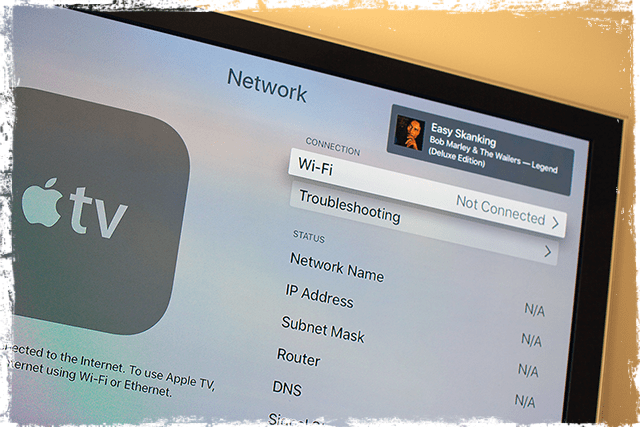
AirPlay be interneto prieigos
Idėja yra prisijungti prie „peer-to-peer“ transliacijos, kai nesate prisijungę prie „WiFi“ arba kai sunku prisijungti prie „WiFi“ (reikia slaptažodžio ir pan.), pavyzdžiui, kai esate draugo namuose ar lankotės įmonėje. Tokiu būdu galite žaisti „AirPlay“ neprisijungdami prie „WiFi“ tinklo.
Žmonėms, keliaujantiems verslo reikalais, mokytojais ir profesoriais, bendraamžiai pateikia pristatymus neįtikėtinai paprastus. Nesunku pateikti pristatymą dideliame ekrane (arba bent jau didesniame ekrane) neprisijungus prie klientų tinklo.
Taigi ši funkcija ypač naudinga kelyje esantiems „iFolks“ (ir jų šeimoms), kurie veda pristatymus, ir kitiems, kuriems reikia ką nors parodyti dideliame ekrane.
„Peer-to-Peer AirPlay“ naudojimas
- Prekybos atstovai pristato pristatymus. Tiesiog nuneškite savo AppleTV į kliento svetainę ir prijunkite jį prie kliento projektoriaus. Tada tiesiog pateikite pristatymą belaidžiu būdu iš savo iPhone ar iPad
- Konferencijų salė ir paskaitų pristatymai yra lengvi naudojant „AppleTV“. Kiekvienas, nuo mokytojų iki studentų, darbuotojų ir net klientų iki rangovų, gali rodyti savo „iDevice“ ekranus belaidžiu būdu be jungiantis prie įmonės WiFi tinklo ir net kada neprisijungus
- Atsisiųsdami filmus ir kitus dalykus atitraukite savo vaikus, senelius ir kitus, sėdinčius ant galinės sėdynės laikmeną naudodami lygiavertį „Airplay“, kad susietumėte „iPad“ su „AppleTV“, prijungtu prie automobilio vaizdo / priedų įvestis! Tiesiog nepamirškite prieš kelionę atsisiųsti viso turinio ir pasiruoškite rodyti filmus kelyje
- Pakvieskite savo draugus į kelių žaidėjų iDevice žaidimų naktį! Visi be kada nors reikia prisijungti prie jūsų namų WiFi tinklo. Taigi nebereikia bendrinti ir įvesti slaptažodžių bei rūpintis kitais saugumo rūpesčiais
„Peer-to-Peer AirPlay“ reikalavimai
„Peer-to-peer AirPlay“ reikalingas „iDevice“ su „iOS 8“ ir naujesne versija arba „Mac“ (2012 m. ar naujesnė versija) su OS X Yosemite v10.10 arba naujesne versija. Ir 4-os kartos ir naujesnės kartos „Apple TV“ (taip pat veikia 3-iosios kartos Rev A modelis A1469, 2013 m. kovo mėn.) Ir jūs turite paleisti „Apple TV“ su tvOS 7.0 ir naujesne versija.
Jei nežinote savo modelio numerio, tiesiog apverskite Apple TV ir pažiūrėkite į Apple TV apačią. Arba patikrinkite savo Apple TV modelio numerį pasirinkdami Nustatymai > Bendrieji > Apie.
Kaip nustatyti „Peer to Peer Airplay“ be „Wi-Fi“.
- Pamirškite „WiFi“ tinklus savo „iDevice“ ar „Mac“.
- Pamirškite „Wi-Fi“ tinklus „AppleTV“.
- Įsitikinkite, kad „Wi-Fi“ ir „Bluetooth“ yra ĮJUNGTI IR „AppleTV“, ir „iDevices“ ar „Mac“ (darykite tai net jei nesate prisijungę prie jokių tinklų)
- Iš naujo paleiskite AppleTV ir iDevices arba Mac
- „AirPlay“ funkcija dabar turėtų veikti „iDevice“ arba „Mac“.
- Prijunkite „iDevice“ arba „Mac“ prie „AppleTV“.
- Jei naudojate „Mac“, pasirinkite savo AppleTV iš AirPlay būsenos meniu (ekrano piktograma su rodykle aukštyn) viršutinėje dešinėje ekrano meniu juostoje.
- Jei naudojate „iDevices“, naudokite valdymo centrą, kad prisijungtumėte prie „AirPlay“. Ieškokite „Airplay“ piktogramos (ekrano piktograma su rodykle aukštyn)
- Prijunkite „iDevice“ arba „Mac“ prie „AppleTV“.
- Jei jūsų „Apple TV“ prašo įvesti kodą, kad būtų galima paleisti transliaciją, įveskite šį kodą
- Jei pirmą kartą prisijungiate naudodami lygiavertį ryšį, tai gali užtrukti kelias minutes. Būk kantrus!
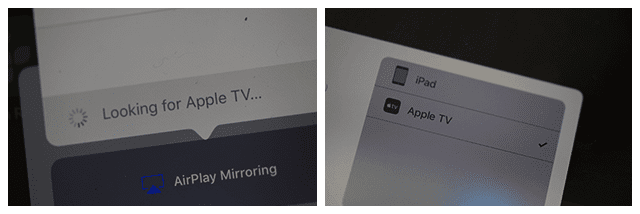
„Peer-to-Peer Airplay“ patarimai
Jei naudojate „peer-to-peer AirPlay“, visuose įrenginiuose turi būti perjungti IR „WiFi“, ir „Bluetooth“. ĮJUNGTA. Jūs neprivalote Prisijungti prie WiFi maršrutizatoriaus ar net pora per Bluetooth. Bet jūs turite turėti abu perjungtasĮJUNGTA savo valdymo centre.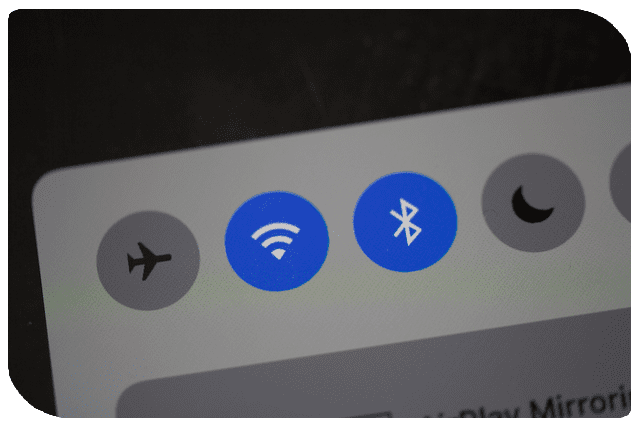
Jei jūsų „AppleTV“ ir „iDevice“ arba „Mac“ yra įjungti tas pats WiFi tinklas, lygiavertis veidrodinis atspindėjimas neveiks. Pagal numatytuosius nustatymus jie naudoja turimą „WiFi“ tinklą „AirPlay“ ir „AirPlay Mirror“. Taigi palikite juos IŠJUNGTI tame pačiame tinkle!
„Peer-to-Peer Airplay“ trikčių šalinimas
Jei kyla problemų jungiantis, išbandykite šiuos veiksmus
- Įjunkite „AppleTV“ skirtą „Bluetooth“.
- Įjunkite „Wi-Fi“ ir „Bluetooth“ savo „iOS“ įrenginyje
- Iš naujo paleiskite „Apple TV“.
- Ištraukite „iOS“ įrenginio valdymo skydelį ir pasirinkite „AppleTV dubliavimas“.
Taip pat gali reikėti pakeisti nustatymą „Reikalauti įrenginio patvirtinimo“ į ĮJUNGTA jūsų AppleTV (Nustatymai > „Airplay“.)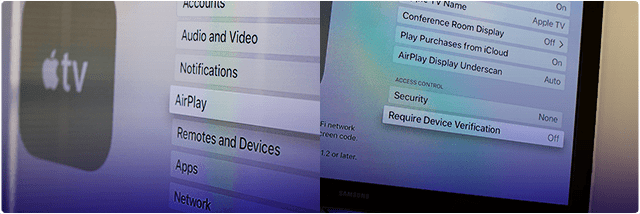
Jei šis patarimas jums nepadėjo, kitam skaitytojui pasisekė su toliau pateikta informacija
- Atnaujinkite visus savo iDevices ir AppleTV į naujausias operacines sistemas – iOS ir TVOS
- Tada iš naujo paleiskite „AppleTV“ ir „iDevice“. Laikykite „WiFi“ ir „Bluetooth“ įjungtus
- Įgalinkite AirPlay savo AppleTV, tada „iPad“ ar kitame „iDevice“ suaktyvinkite „WiFi“ ir kitą „Bluetooth“.
- Atsijunkite nuo „Wi-Fi“ tinklo savo įrenginyje, bet palikite „WiFi“ įjungtą.
- Jums gali prireikti jūsų iPad, kad „pamirštumėte“ namų tinklą.
- Neturėsite interneto ryšio, bet galėsite žaisti eteryje
Kai abiejuose įrenginiuose prisijungsite prie tos pačios „iCloud“ paskyros, tai bus pasirodyti kad nebūtų saugumo, kad atsitiktiniai nepažįstami žmonės negalėtų transliuoti į jūsų televizorių iš už jūsų namų ribų.
Kai nesate prisijungę prie „iCloud“ arba kai esate prisijungę kaip skirtingas vartotojas kiekviename įrenginyje, srautiniam perdavimui reikia įvesti keturių skaitmenų PIN kodą „AppleTV“.
Norite išjungti „Peer to Peer Airplay“?
- Pabandykite IŠJUNGTI „Bluetooth“. Nustatymai > Bendrieji > Bluetooth
- Įjunkite Reikalauti įrenginio patvirtinimo
- Reikalauti iš anksto nustatyto „AirPlay“ slaptažodžio
Nustatykite „AirPlay“ slaptažodį
Sukuria slaptažodį, skirtą įrenginiams, kuriuose įgalinta „AirPlay“, prisijungti naudojant „AirPlay“ jūsų Apple TV.
Šį nustatymą naudokite įrenginiams, kuriems reikės nuolatinės prieigos, o slaptažodį norite įvesti tik vieną kartą. Eiti į Nustatymai > AirPlay > Sauga ARBANustatymai > AirPlay > Slaptažodis > [nustatyti slaptažodį]
Nustatykite „AirPlay“ ekrano kodą (senesni „tvOS“ ir „AppleTV“ modeliai)
Sukurkite specialų „AirPlay“ kodą „Apple TV“. Kai „AirPlay“ palaikantis įrenginys bando prisijungti prie „Apple TV“ su įjungtu ekrano kodu, į įrenginį, kuris bando prisijungti prie „Apple TV“, turite įvesti televizoriuje rodomą prieigos kodą.
Eiti į Nustatymai > AirPlay > Ekrano kodas > Įjungta
Matote kaimyno AppleTV?
Pakeiskite savo Apple TV pavadinimą į kitokį ir išskirtinį JŪS. Eiti į Nustatymai > AirPlay > Apple TV pavadinimas > Pasirinktinis pavadinimas.
Šis pavadinimų suteikimas užtikrina, kad jūs ir jūsų kaimynas (-iai) galėtumėte atskirti jūsų įrenginius.
Ir jei „iOS“ įrenginyje nenaudojate jokių „Bluetooth“ įrenginių, pabandykite išjungti „Bluetooth“, kad nematytumėte savo kaimynų „Apple TV“.
Apvyniojimas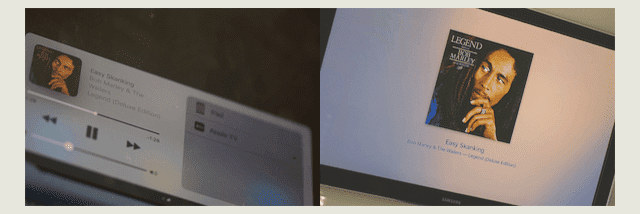
Naudojant „peer-to-peer AirPlay“, lengva prijungti „iDevice“ prie „AppleTV“! Taigi paleiskite „AppleTV“ ir jis automatiškai pasirodys „iDevice“ „AirPlay“ meniu – viskas be sąrankos.
Bendrinkite pristatymą darbe arba kliento apsilankymo metu, belaidžiu būdu prijungdami savo iDevice prie bet kurio AppleTV. Arba išmeskite filmą vaikams toje ilgoje kelionėje prijungę Apple TV ir iDevice prie savo automobilio vaizdo ekrano.
Tačiau yra tam tikrų apribojimų. „Peer-to-peer AirPlay“ neveikia su vaizdo įrašais iš „YouTube“, „Netflix“, „Amazon Instant Video“, „HBO GO“, „Showtime“, „Crackle“. „Facebook“ ir BBC vaizdo įrašai veikia tol, kol jie nėra „YouTube“ nuorodos.
Tačiau gera žinia ta, kad „Peer-to-Peer“ veikia bet koks turinys tai jau saugomi „iDevice“ ar „Mac“, pvz., atsisiųstus vaizdo įrašus, paveikslėlius, pristatymus ar muziką.
Taigi įkelkite ir atsisiųskite turinį PRIEŠ naudodamiesi „Peer-to-Peer Airplay“, kad patirtis būtų sklandi ir be problemų.

Didžiąją savo profesinio gyvenimo dalį Amanda Elizabeth (sutrumpintai Liz) mokė įvairius žmones, kaip naudoti žiniasklaidą kaip įrankį pasakoti savo unikalias istorijas. Ji žino keletą dalykų apie kitų mokymą ir vadovų kūrimą!
Tarp jos klientų yra Edutopia, Scribe vaizdo centras, Trečiojo kelio institutas, Bracket, Filadelfijos meno muziejus, ir Didysis paveikslų aljansas.
Elžbieta gavo žiniasklaidos kūrimo magistro laipsnį Temple universitete, kur ji taip pat dėstė bakalauro studijas, kaip adjuvantinė fakulteto narė jų Kino ir medijų meno katedroje.